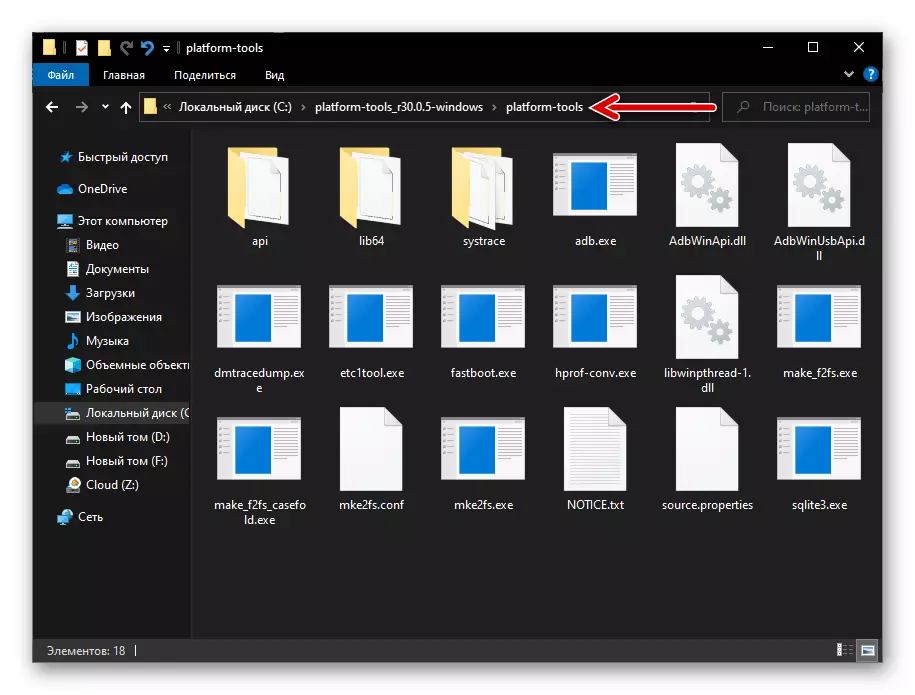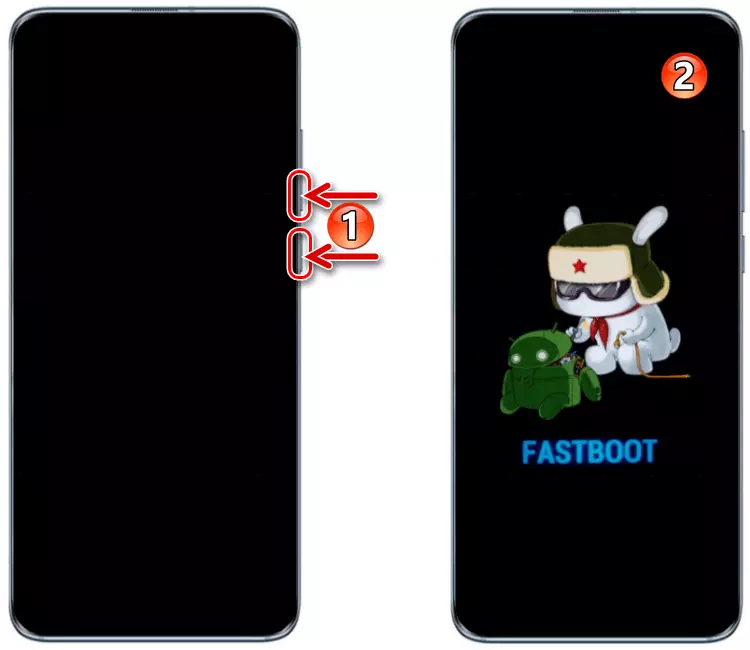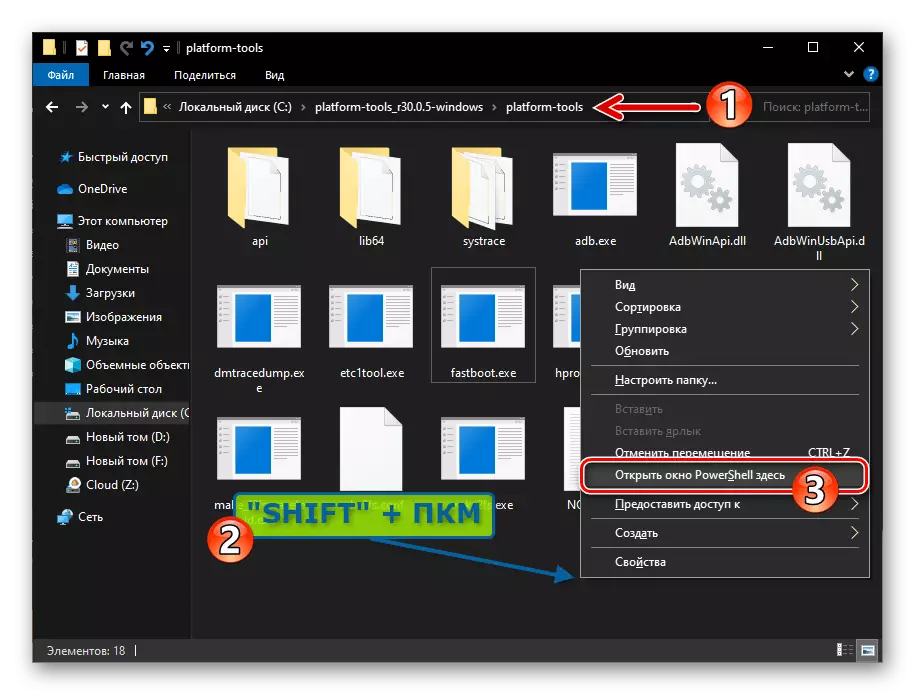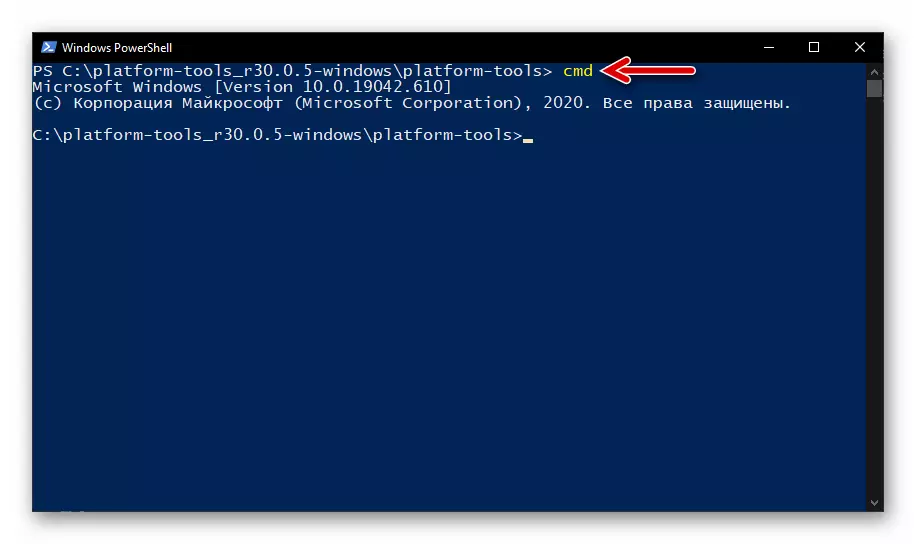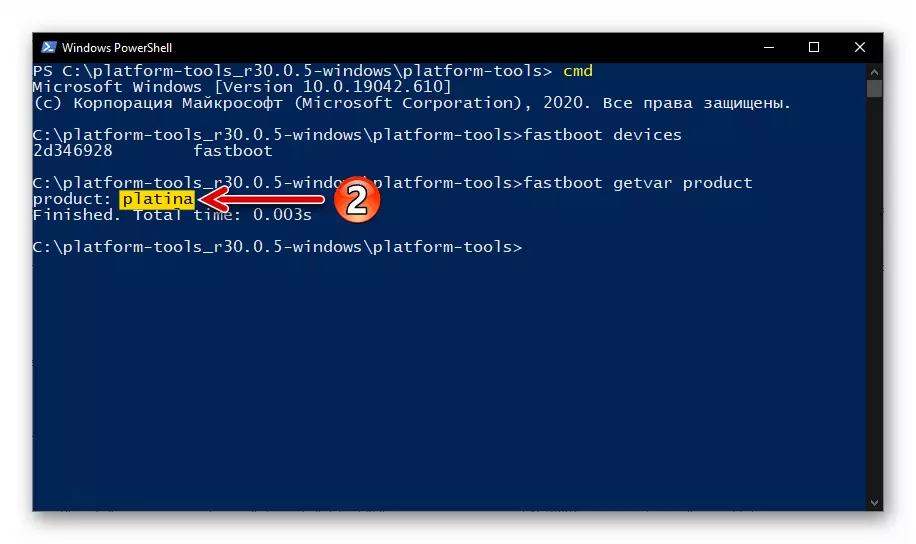पद्धत 1: पॅकेजिंग आणि स्मार्टफोन गृहनिर्माण
डिव्हाइस मॉडेलसह एक किंवा दुसरी उत्पादन माहिती दर्शविणारी ग्राहक अहवाल देणारी मुख्य पद्धत, पॅकेजवरील माहिती मुद्रित करणे आणि / किंवा त्याच्या शरीरावर चिन्हांकित करणे आहे. या संदर्भात झिओमी आधुनिक इलेक्ट्रॉनिक्सच्या इतर निर्मात्यांपेक्षा वेगळे नाही:
- फॉर्मच्या वापरकर्त्यांसाठी (इंग्रजी किंवा चीनमध्ये) वापरण्यासाठी सामान्य मॉडेलचे नाव तसेच अल्फान्यूमेरिक अभिव्यक्तीमधील डिव्हाइसच्या विशिष्ट घटनेचे संशोधन कोड (उत्पादन मॉडेल), सर्व Xiaomi स्मार्टफोन लेबलांवर glued आहे:
- पॅकेजवर सुधारित संशोधन आयडी त्याच्या गृहनिर्माण (रीअर लिड) वर डुप्लिकेट केले आहे:
- सुधारित कोड आणि त्याचे "समजण्यायोग्य" नाव जुळविण्यासाठी, बॉक्स किंवा स्मार्टफोन गृहनिर्माण म्हणून ओळखले जाणारे अभिज्ञापक प्रविष्ट करण्याचा सर्वात सोपा मार्ग म्हणजे माहिती शोध क्वेरी यांडेक्स किंवा Google वापरून. अधिक संबंधित परिणाम विनंती प्राप्त करण्यासाठी, पदनाम पदनाम प्रविष्ट करण्यापूर्वी "Xiaomi" शब्द जोडा.
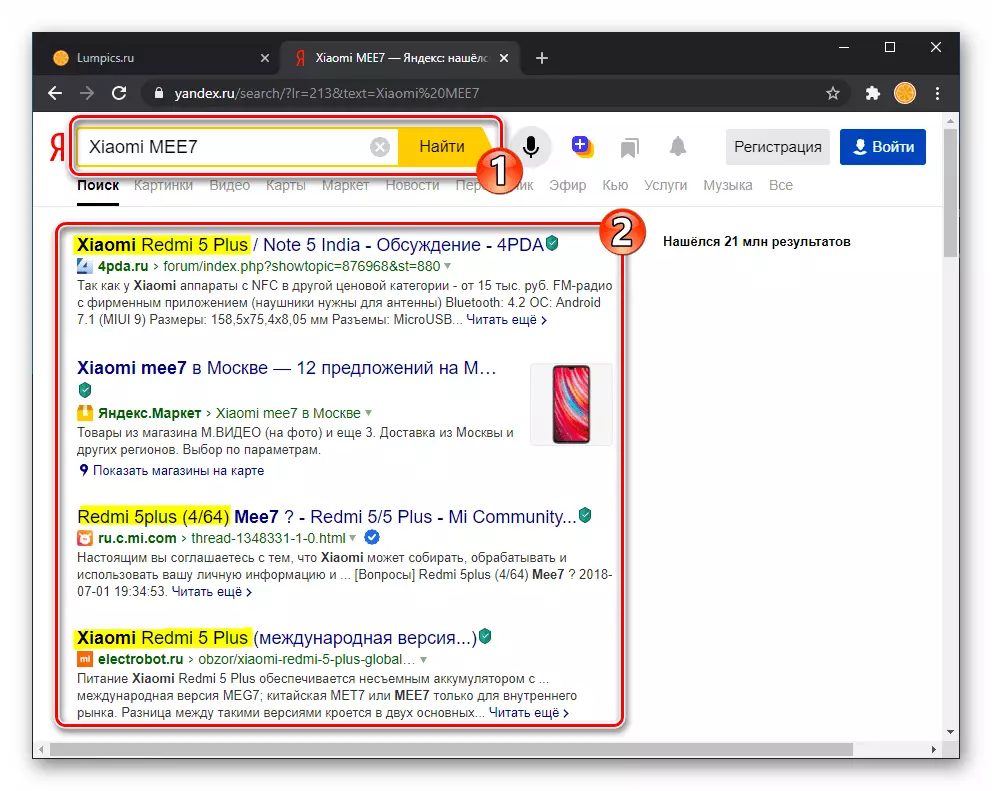
आपण पाहू शकता की, नेटवर्कमधील नेटवर्कमध्ये आढळलेल्या सामग्रीच्या संदर्भांद्वारे आधीपासूनच, स्मार्टफोनच्या एका उदाहरणाच्या मॉडेलचे नाव निर्धारित करणे सोपे आहे.


पद्धत 2: Miui सेटिंग्ज
Miui Miui व्यवस्थापक, मिउई, डिव्हाइसचे मॉडेल आणि त्याच्या इतर गुणधर्म स्पष्ट करण्यासाठी, वापरकर्त्यांना विशेष सॉफ्टवेअर साधन आहे. निर्दिष्ट साधन नंतर म्हणतात.
खालील निर्देशांमुळे प्राप्त झालेल्या खालील सूचनांचे अचूकता हे अधिकृत फर्मवेअर स्थापित केल्यास केवळ निर्मात्याद्वारे हमी दिली जाते!
- स्मार्टफोनच्या डेस्कटॉपवरील स्मार्टफोनच्या डेस्कटॉपवरील "सेटिंग्ज" टॅप करा किंवा Miui त्वरित प्रवेश पॅनेलमधील गिअर चिन्ह टॅप करा.
- मोबाइल सिस्टमच्या पॅरामीटर्सच्या मापदंडांच्या पॅरामीटर्सचे (मिस्टर - शेवटचे) विभागात प्रथम श्रेणीवर जा - "फोनवर". पुढे, "सर्व पर्याय" क्लिक करा.
- स्क्रीनिंग स्क्रीनवर, खालील माहिती सोल्यूशनच्या फ्रेमवर्कमध्ये दर्शविली जाते: "डिव्हाइस मॉडेल" - स्मार्टफोनचे नाव रोजच्या संपर्कात तसेच "मॉडेल" - डिव्हाइसच्या विशिष्ट घटनेचे बदल स्वीकारले जाते.
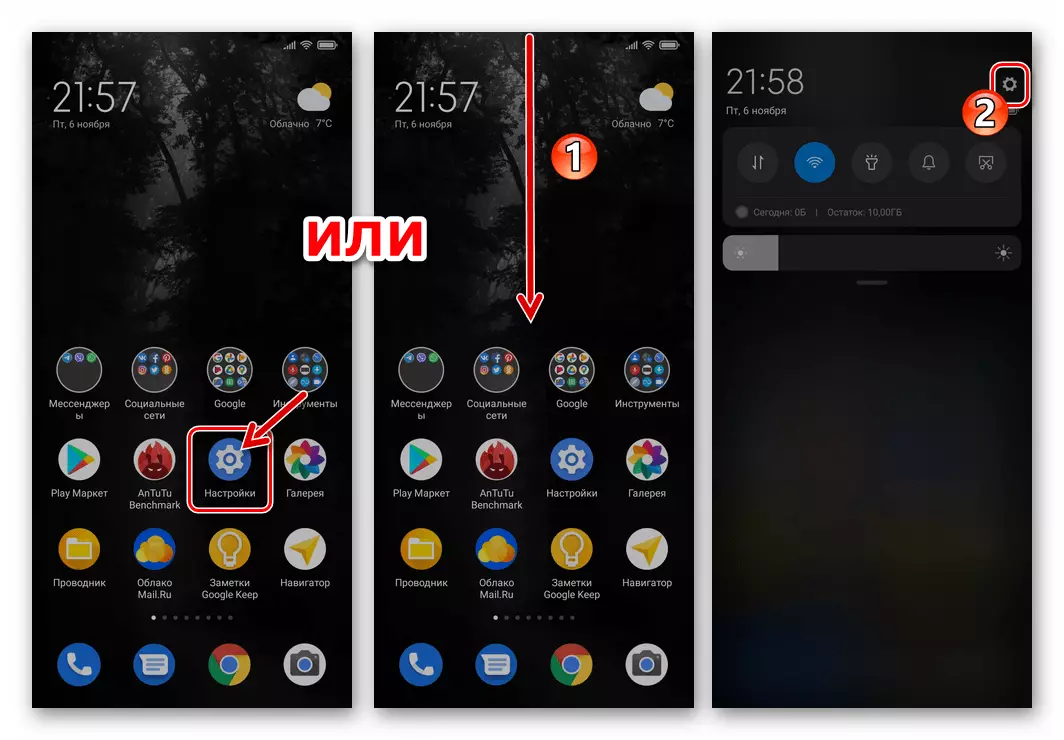


पद्धत 3: Android अनुप्रयोग
Xiaomi स्मार्टफोनवर डेटा प्राप्त करण्यासाठी खालील दृष्टीकोन सोयीस्करपणे वापरला जातो जर त्याच्या मॉडेलची नेमकी स्पष्टीकरण आवश्यक आहे, उदाहरणार्थ, तांत्रिक विनिर्देश आणि हार्डवेअर घटकांबद्दल माहिती मिळविण्याच्या प्रक्रियेत. इतर गोष्टींबरोबरच, या पद्धतीची प्रभावीता म्हणजे, त्याच्या मदतीची माहिती अचूकता फर्मवेअर कंट्रोल सिस्टम (अधिकृत / सुधारित / जाती) यावर अवलंबून नाही.
गर्भधारणा अंमलबजावणी करण्यासाठी, Android डिव्हाइसेस आणि त्यांच्या चाचणीचे तांत्रिक घटक निर्धारित करणे आवश्यक असेल - खालील सूचना गुंतलेली आहेत, कदाचित अशा कार्यक्षमतेसह सर्वात लोकप्रिय सॉफ्टवेअर - Antutu बेंचमार्क..
- Xiaomi पासून Android साठी कॉर्पोरेट स्टोअर उघडा - गेटॅप्स . सॉफ्टवेअर तपासणीद्वारे सॉफ्टवेअर शोध फील्डमध्ये Antutu बेंचमार्क प्रविष्ट करा, अनुप्रयोग पृष्ठावर जा.
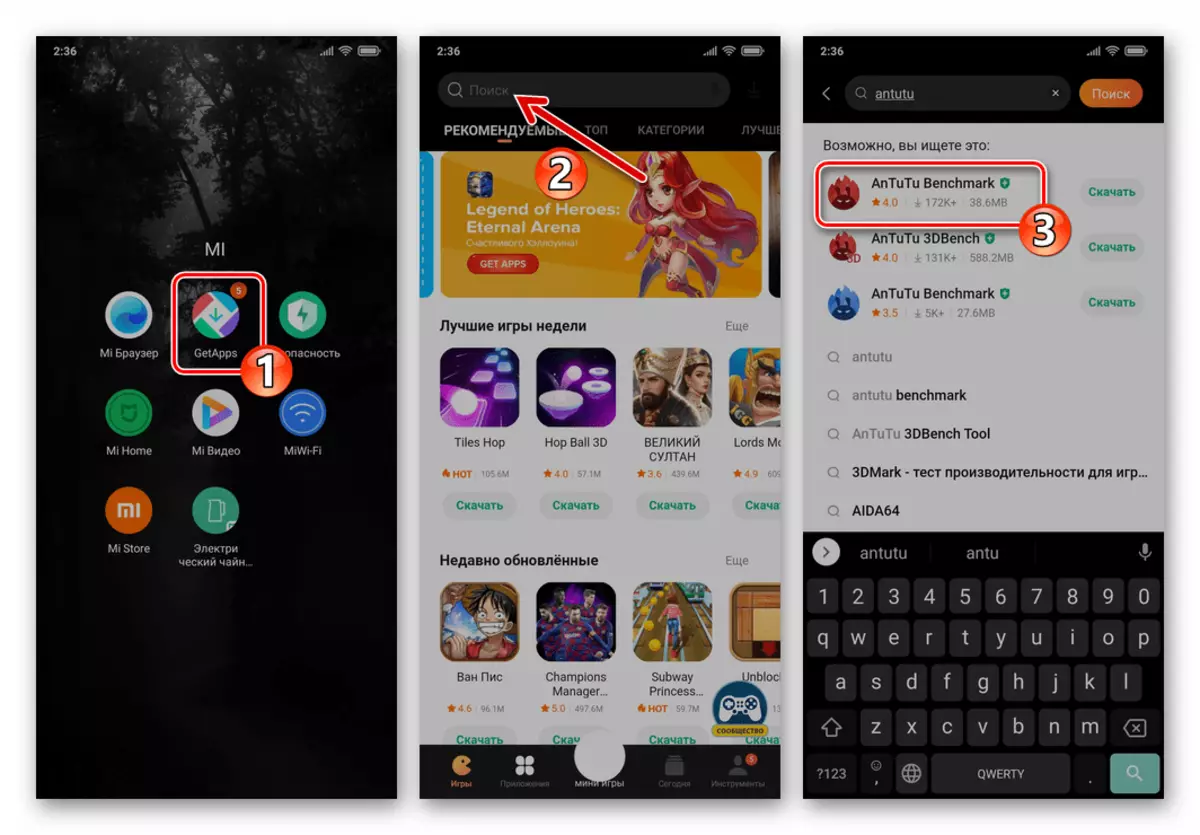
पुढील स्पर्श "डाउनलोड", नंतर डाउनलोड करण्यासाठी प्रतीक्षा करा आणि साधन स्मार्टफोनवर स्थापित करा.
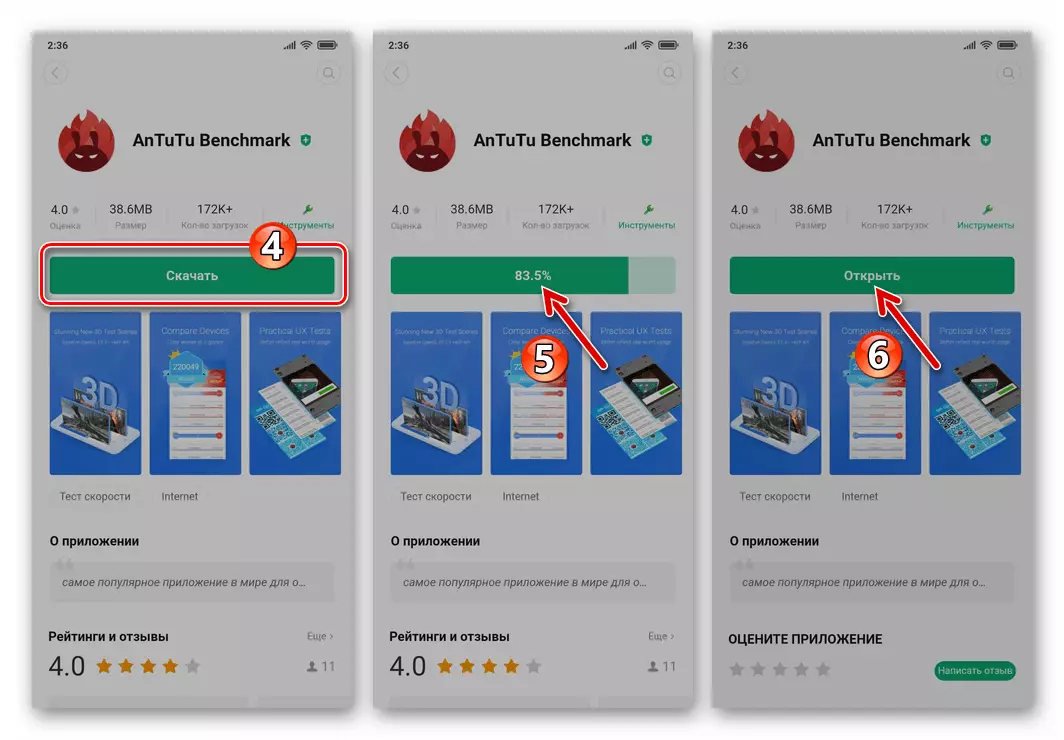
- अनुप्रयोग स्क्रीनवरून, बेंचमार्क अनावश्यक चालवा, "माझे डिव्हाइस" विभागात जा.
- "मूलभूत माहिती" ब्लॉकमधील आयटमचे मूल्य एक्सप्लोर करा स्मार्टफोनच्या वैशिष्ट्यांची यादी प्रदर्शित केली. "मॉडेल" क्षेत्रातील माहिती प्राप्त करण्याव्यतिरिक्त, "डिव्हाइस" पॉइंटवर लक्ष द्या - डिव्हाइस कोडचे नाव येथे दर्शविले आहे. या विलक्षण अभिज्ञापकाने भविष्यात एक अमूल्य सेवा असू शकते जर एखाद्या झिओमी स्मार्टफोनवर (विशेषतः सुधारित किंवा सानुकूल) वर स्थापनेसाठी उपयुक्त फर्मवेअर शोधण्याची आवश्यकता असल्यास भविष्यात एक अमूल्य सेवा असेल.
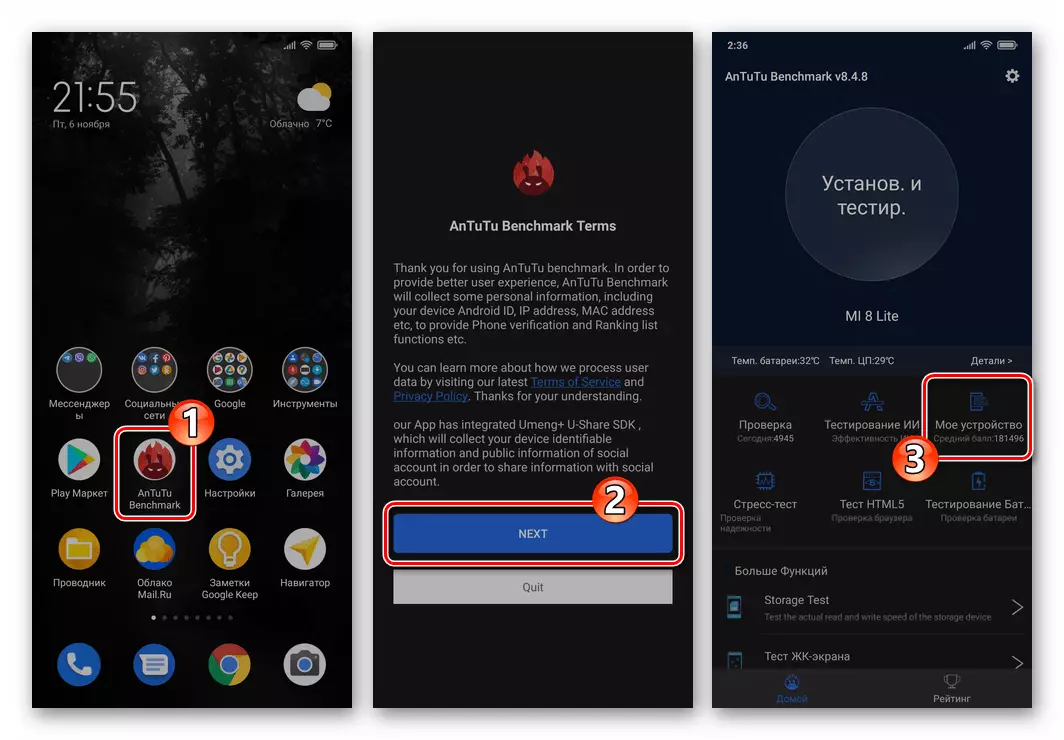
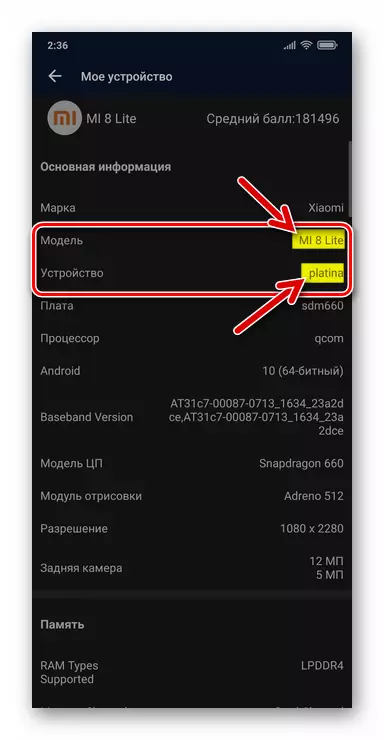
याव्यतिरिक्त . चीनच्या डिव्हाइसच्या बाहेर विक्रीसाठी नसलेल्या पद्धतीवर आपण मॉडेल शोधले नसल्यास, निर्मात्याच्या वेबसाइटवरील चाचणी साधन संबंधित अधिसूचना देईल आणि चीनी भाषेत शोध माहिती दर्शविली जाईल.

अशा परिस्थितीत, स्मार्टफोन मॉडेलबद्दल ओएस एक्सचेंज बफरवर माहिती कॉपी करा,
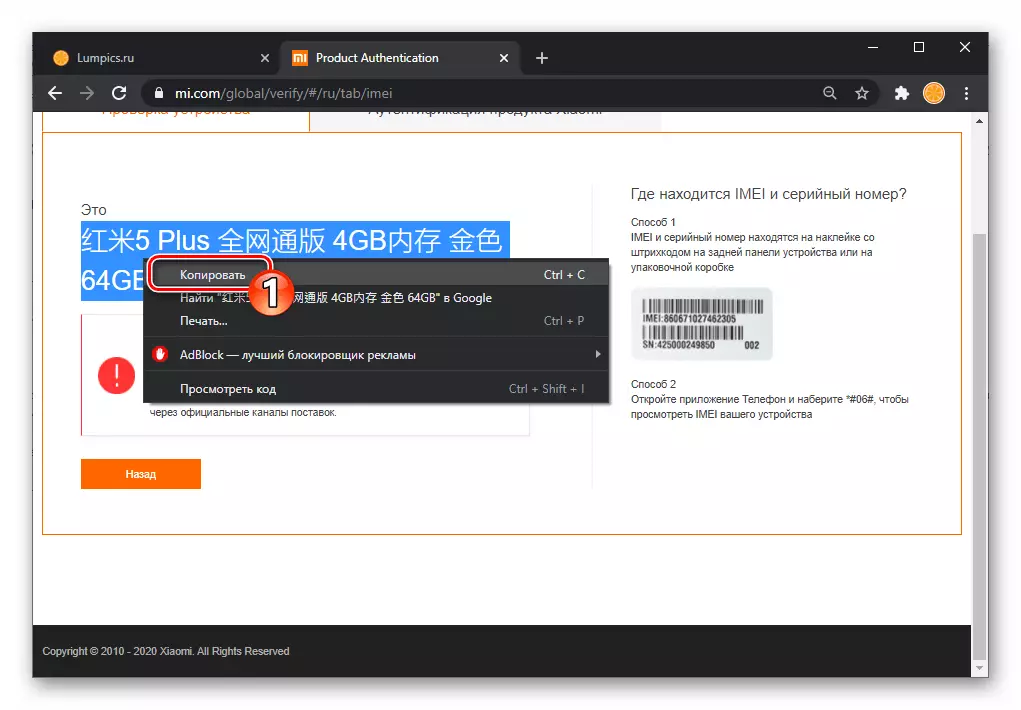
आणि नंतर त्यांना प्रविष्ट करा, उदाहरणार्थ, यादृच्छिक भाषांतरात किंवा Google भाषांतर इंग्रजीमध्ये डेटा भाषांतरित करण्यासाठी.
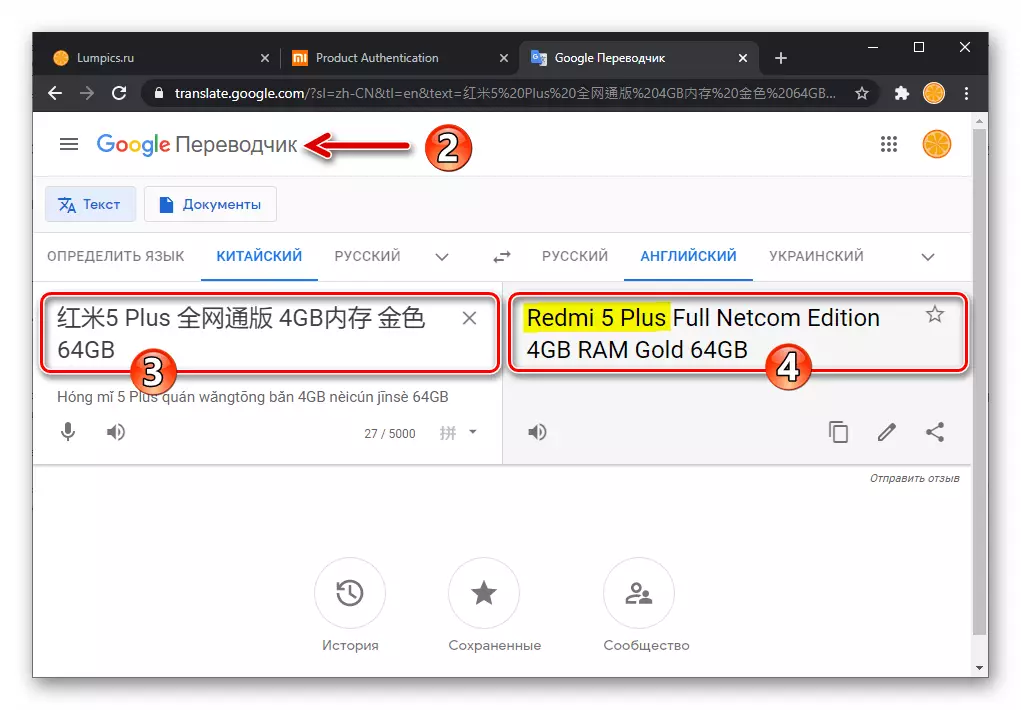
पद्धत 5: फास्टबूट
Xiaomi स्मार्टफोनचे मॉडेल निर्धारित करण्यासाठी, ज्या ऑपरेटिंग सिस्टमला त्याच्या पॅकेजिंगवर शिलालेख आणि प्रकरणावर चिन्हांकित करण्याच्या व्यतिरिक्त, आपण "Fastboot" - आणि सक्षम डिव्हाइसचे विशेष डिव्हाइस स्थिती वापरू शकता. त्यात अनुवादित केलेल्या विंडोज-सॉफ्टवेअरचे अनुवादित डिव्हाइसवर प्रवेश करण्यासाठी (सुलभ आणि वेगवान - कन्सोल युटिलिटी फास्टबूट खालील निर्देश मध्ये प्रस्तावित).
- Fastbut युटिलिटीसह संग्रहण डाउनलोड आणि अनपॅक करा. शक्यतो परिणामी फोल्डर सी च्या रूट मध्ये ठेवा.
- अपंग स्मार्टफोनवर "व्हॉल्यूम" + "पॉवर" बटणावर चढणे आणि "Fastboot" शिलालेखाने चित्रांवर चित्र दिसून येईपर्यंत, डिव्हाइसवर मोडमध्ये स्थानांतरित करा आणि नंतर त्यास संपूर्ण केबलवर कनेक्ट करा. कोणताही यूएसबी / लॅपटॉप यूएसबी कनेक्टर.
- विंडोज एक्सप्लोररमध्ये, फास्टबूट युटिलिटीसह निर्देशिका उघडा. कीबोर्डवरील "शिफ्ट" दाबून आणि धरून, चिन्हांपासून मुक्त विंडोमध्ये उजवे-क्लिक करून. उघडणार्या मेनूमध्ये, आपण विंडोज 7 मध्ये कार्यरत असल्यास "येथे पॉवरशेल विंडो उघडा" निवडा ("आदेश उघडा उघडा" निवडा).
- Powerd मध्ये cmd आदेश प्रविष्ट करा आणि नंतर कीबोर्डवर "एंटर" दाबा.
- पुढे, फास्टबूट मोडमध्ये अनुवादित केले असल्याचे सुनिश्चित करा Fastbut मोडमध्ये अनुवादित केले आहे याची खात्री करा - कन्सोलवर लिहा आणि खालील आदेश अंमलात आणण्यासाठी पाठवा:
फास्टबूट डिव्हाइसेस.
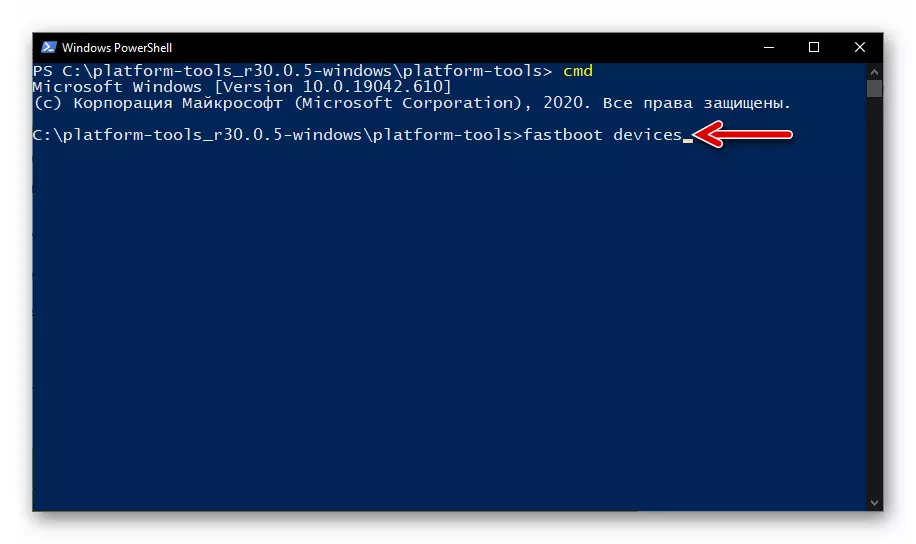
पीसीच्या अचूक इंटरफेससह उपयुक्ततेचा प्रतिसाद आणि मोबाईल डिव्हाइस स्मार्टफोनचे अल्फान्यूमेरिक आयडी आणि त्यावर समाविष्ट मोडचे नाव बनले पाहिजे.
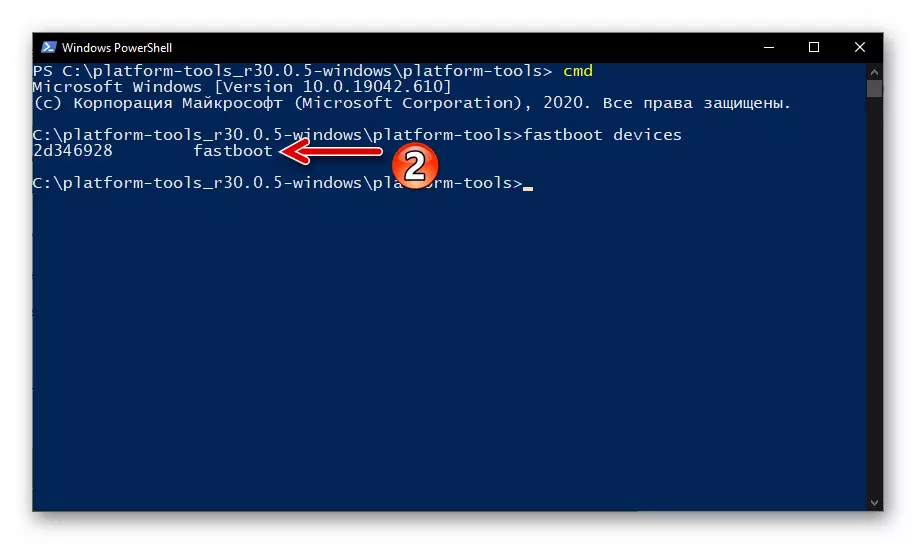
जर डिव्हाइस कमांड प्रॉम्प्टवर परिभाषित केलेली नसेल तर कार्यप्रदर्शन तपासा आणि, आवश्यक असल्यास, फास्टबूट मोड आणि पीसी ड्रायव्हर्समधील स्मार्टफोनचे संकलन पुन्हा स्थापित करा.
अधिक वाचा: फास्टबूट मोडमध्ये Android डिव्हाइससह कार्य करण्यासाठी ड्राइव्हर्स स्थापित करणे

- शेवटी, कन्सोल जवळजवळ निर्णायक कार्य दर्शवितो:
Fastboot Getvar उत्पादन.

परिणामी, आपल्याला मोबाइल डिव्हाइस पीसीशी कनेक्ट केलेल्या कोड नावाच्या स्वरूपात कमांड लाइन प्रतिसाद प्राप्त होईल:
- हे पॉवरशेलसह पूर्ण केले जाऊ शकते आणि स्मार्टफोनवर फास्टबूट मोड सोडू शकते.
अधिक वाचा: झिओमी स्मार्टफोनवर फास्टबूट मोडमधून बाहेर कसे जायचे
- डिव्हाइसच्या डिव्हाइसच्या संबंधित कोड नाव आणि विद्यमान बदलांविषयी माहिती स्पष्ट करण्यासाठी, Xiaomi code_ima च्या प्रजाती प्रविष्ट करुन कोणत्याही ऑनलाइन शोध इंजिनचा वापर करा.